|

Material
Tube
Seleções
Misted
Mask Narah
Agradeço
Nome
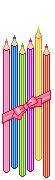
Plug-ins
Filter Factory
Gallery D
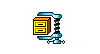
Tutorial
Clique na
borboleta para seguir o tutorial

Iniciando...
1_.Abra uma imagem transparente de 950 x 600
2_. Aplica o gradiente_leteia
nas configurações abaixo e de um colorize a
gosto
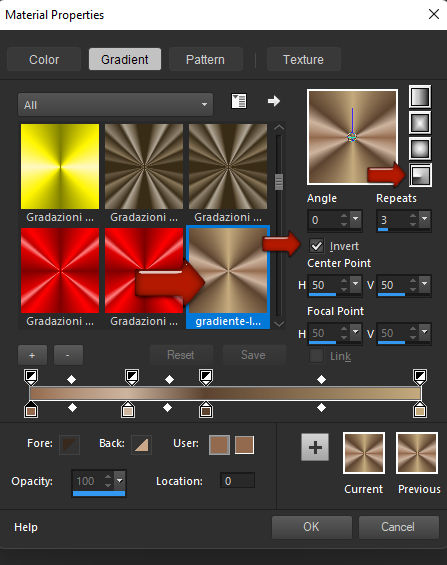
3_. Em uma nova layer aplica a seleção
#select_leteia-1
4_.Aplica uma cor solida a gosto
5_.Aplica o plugins Filter Factory
Gallery D-Tunnel Tile nas configurações
abaixo
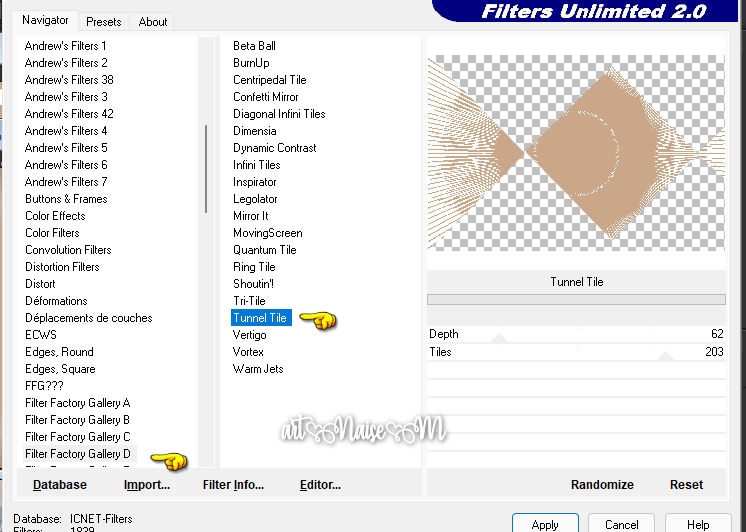
Selections select nome
6_.Duplica
7_.Image Mirror Horizontal
8_.Layer Merge Down
9_.Aplica o Blend Mod Multiple
10_.Aplica uma nova layer
11_.Aplica a seleção
#select_leteia_2
12_.Clica na Raste 1
13_.Selections -Promoter selections to layer
14_.Effects 3D Inner bevel nas configurações
abaixo
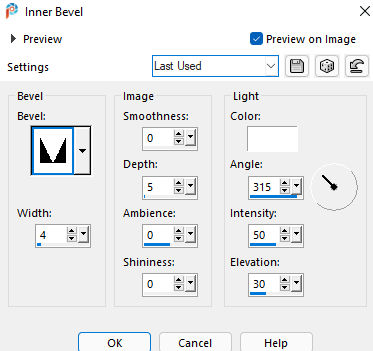
15_.Selections select nome
16_.Aplica a seleção
#select_leteia_3
17_. Abra seu misted edit copy e na seleção
past into
selections select nome
18_.Effects Image Semlees Tiling -Side by
Side nas configurações abaixo
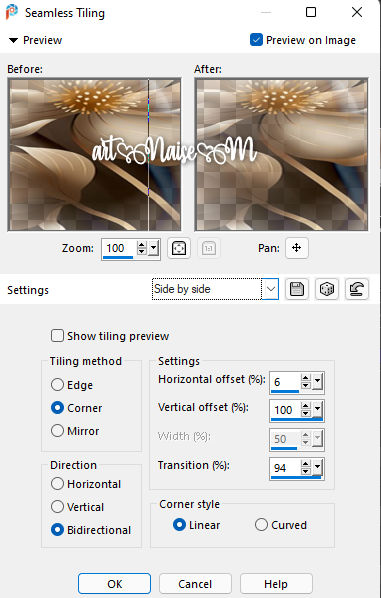
19_. Effects Geometric Circle - Transparente
20_.Clica na Raster 1
21_. Layers New Raster layer
22_.Aplica uma cor solida
clara a seu gosto
23_.Aplica a mask Narah 1715
Merge group
24_. Aplica o Blend Mode *Dissolve*
25_.Image Add border symetric marcado
size 46 cor #ffffff
26_.Selections select all
27_. Modify - Select Selections Borders nas
configurações abaixo
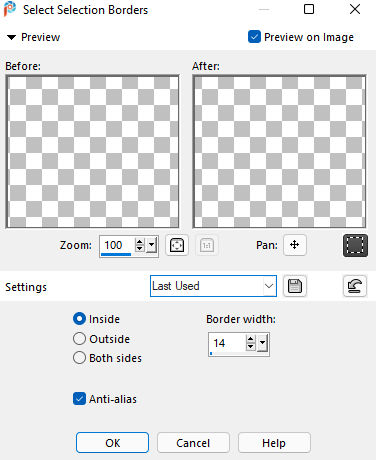
28_.Aplica uma cor a gosto
29_.Aplica o mesmo Inner
Bevel nas mesmas configurações
Selections select nome
30_. Aplica o nome
e de um colorize a seu gosto
31_.Aplica seu tube
32_.Assina
33_.Salva em JPG
OUTRO MODELO

28-05-22
|